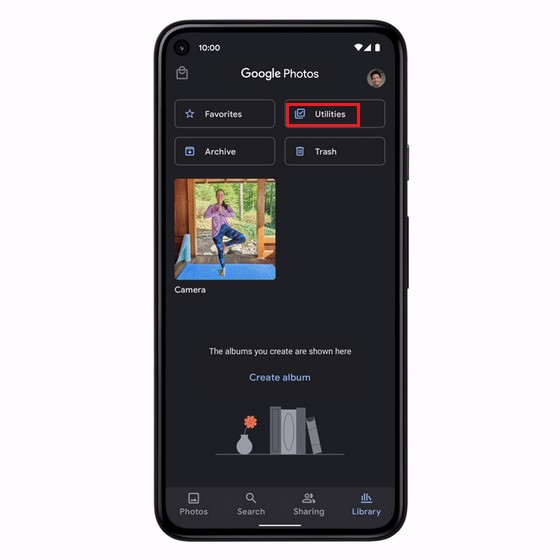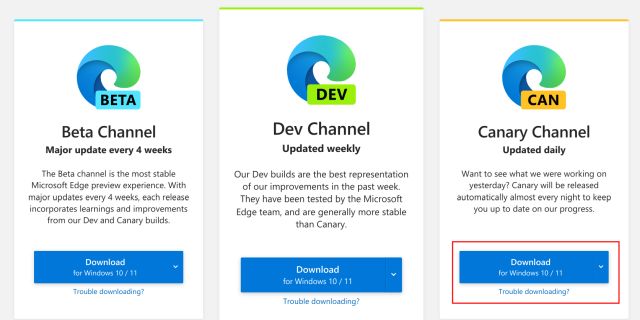Как настроить или отключить тактильную чувствительность контроллера PS5 DualSense
PS5 представляет собой полностью новый контроллер DualSense, который является значительным улучшением по сравнению с его предшественником – DualShock 4. Среди его различных впечатляющих обновлений, включая новую кнопку «Создать», контроллер обеспечивает очень точную тактильную обратную связь, а также адаптивные триггеры. Эти функции делают игру более захватывающей. Однако, если они вам не нравятся, вы можете настроить эти тактильные ощущения или даже отключить их. Итак, вот как настроить или отключить тактильные ощущения контроллера PS5 DualSense.
Регулировка или отключение тактильной характеристики контроллера PS5 DualSense
Лично мне очень нравятся новые тактильные ощущения DualSense. В таких играх, как Call of Duty и Spider-Man, контроллер предлагает захватывающий опыт. Тем не менее, некоторые люди предпочитают не иметь дело с напряжением триггера от адаптивных триггеров. Или, может быть, вы просто не хотите, чтобы тактильные ощущения были настолько впечатляющими.
В любом случае у Sony есть встроенные настройки, которые позволяют настраивать тактильные ощущения и функции адаптивного триггера в соответствии с вашими предпочтениями. В этой статье мы обсудим, как настроить тактильные ощущения DualSense. Мы также обсудим, как отключить тактильные ощущения на контроллерах DualSense.
В зависимости от того, что вы хотите сделать, вы можете использовать приведенное ниже содержание, чтобы перейти к соответствующему разделу.
Программы для Windows, мобильные приложения, игры - ВСЁ БЕСПЛАТНО, в нашем закрытом телеграмм канале - Подписывайтесь:)
Как настроить тактильную обратную связь в контроллерах DualSense
Если вы просто хотите настроить тактильную обратную связь на новом контроллере, чтобы сделать ее менее заметной в играх, просто выполните следующие действия.
- Зайдите в Настройки -> Аксессуары.

- Здесь прокрутите до «Контроллеры» и выберите «Интенсивность вибрации».
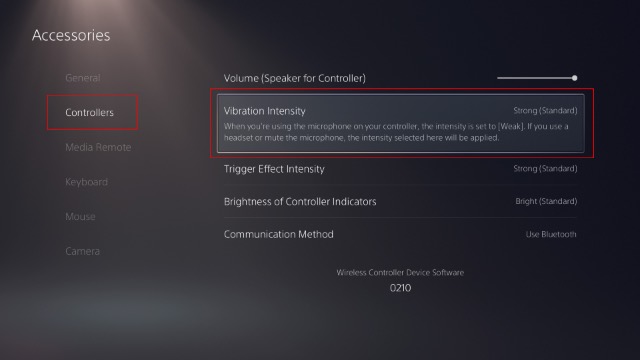
- Теперь вы можете настроить его на «Сильный» (по умолчанию), «Средний» или «Слабый» в зависимости от ваших предпочтений.
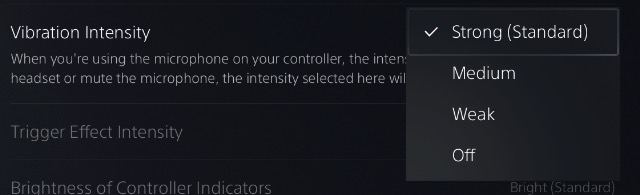
Как настроить интенсивность адаптивного запуска в контроллере DualSense
С другой стороны, если вы обнаружите, что напряжение спускового крючка, которое используют такие игры, как Black Ops Cold War, слишком велико для вас, вы также можете отрегулировать его.
- Зайдите в Настройки -> Аксессуары.

- Здесь прокрутите до «Controllers» и выберите «Trigger Effect Intensity».

- Вы можете настроить его между «Сильным» (по умолчанию), «Средним» или «Слабым».
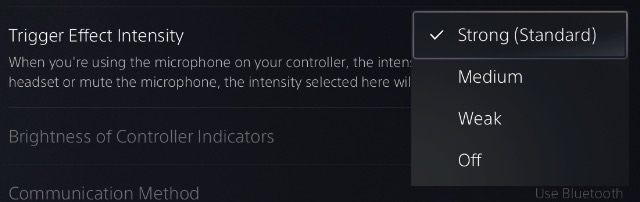
Как отключить тактильную обратную связь в контроллерах DualSense
Многие люди на самом деле предпочитают вообще не иметь тактильной обратной связи на своем контроллере. Если вы находитесь в этом лагере, вот что вам нужно сделать.
- Зайдите в Настройки -> Аксессуары.

- Здесь прокрутите до «Контроллеры» и выберите «Интенсивность вибрации».
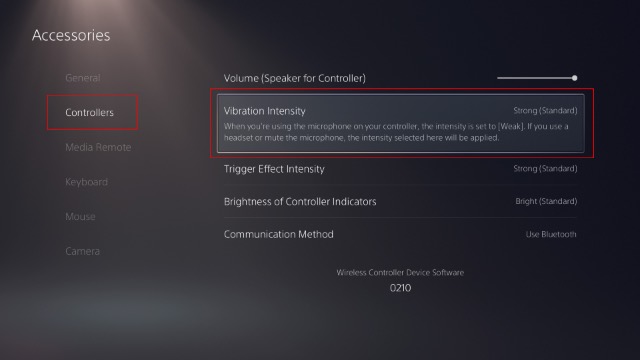
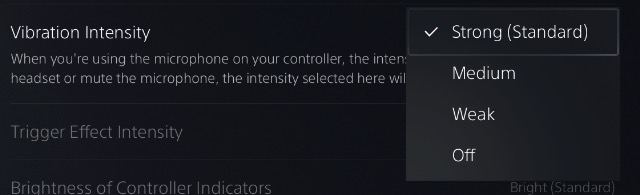
Это отключит всю тактильную обратную связь на вашем контроллере, чтобы вы могли играть без какой-либо дополнительной обратной связи.
Как отключить адаптивные триггеры в контроллерах DualSense
Если адаптивные триггеры вам не по вкусу и их отключение тоже не работает, вы также можете полностью отключить эту функцию.
- Зайдите в Настройки -> Аксессуары.

- Здесь прокрутите до «Controllers» и выберите «Trigger Effect Intensity».

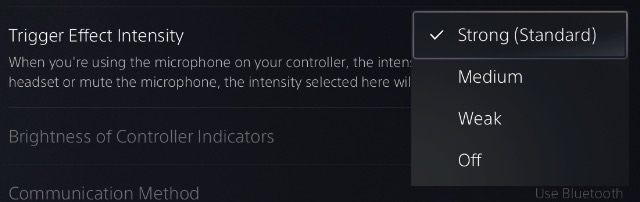
Это отключит адаптивные триггеры на вашей консоли, и вы сможете вернуться к игре с триггерами, чувствуя себя так же, как на DualShock 4.
Настройте свой контроллер DualSense для лучшего игрового процесса
Хотя я бы рекомендовал вам оставить тактильные и адаптивные триггеры включенными, чтобы получить полный опыт, который предлагает консоль, а также новые игры для PS5, если вы чувствуете, что тактильные ощущения контроллера DualSense мешают, теперь вы знаете, как их отключить.
Несмотря на то, что процесс довольно прост, если у вас возникнут какие-либо проблемы, сообщите нам об этом в комментариях, и мы постараемся вам помочь. Кроме того, если вы только что купили PS5, не забудьте защитить паролем свою учетную запись пользователя PS5, чтобы никто не мог получить доступ к вашим играм или совершать несанкционированные покупки в PS Store.

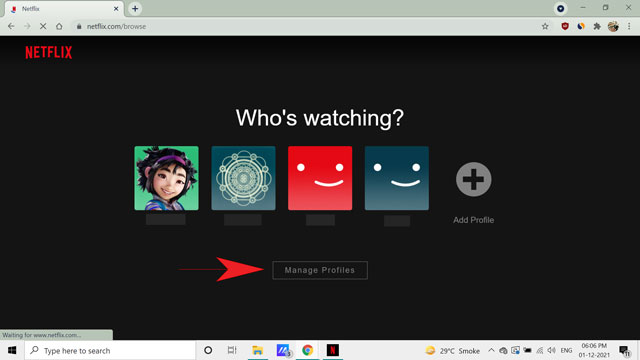
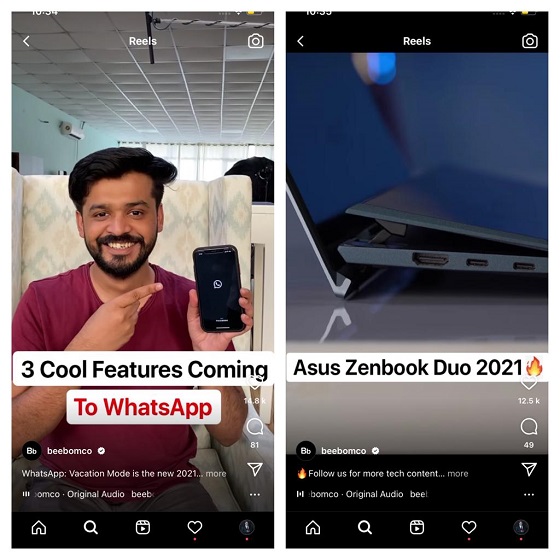
![Как запланировать сообщения в Slack в 2021 году [Easiest Method]](https://okdk.ru/wp-content/uploads/2021/07/slack-schedule-later.jpg)